Kā mainīt skatu uz HTML vai vienkāršu tekstu programmā Outlook 2019, 2016 un 365

Iestatiet, vai programmā Microsoft Outlook 2019, 2016 vai 365 skatāt vai sūtāt e-pastu vienkārša teksta vai HTML formātā.
Microsoft Office dažkārt var neizdoties atvērt jūsu failus. Kad rodas šī problēma, jūsu Office programmās var parādīties mulsinoša kļūda, kas liecina, ka komanda netika atpazīta. Lietojumprogrammas restartēšana parasti neatrisina problēmu. Ja meklējat labāku risinājumu, veiciet tālāk norādītās problēmu novēršanas darbības.
Vai šī kļūda parasti rodas, mēģinot atvērt un rediģēt dokumentu, kuram kāds jums ir piešķīris piekļuvi? Pārbaudiet, vai faila lejupielāde datorā atrisina problēmu.
Turklāt izveidojiet tā faila kopiju, kas izraisīja kļūdu, un saglabājiet to savā darbvirsmā. Ja iespējams, saglabājiet to citā Office atbalstītā formātā. Pēc tam izmantojiet citu programmu, lai atvērtu failu, veiciet dažas izmaiņas un saglabājiet to vēlreiz. Izmantojiet savas Office programmas, lai atvērtu jauno failu un pārbaudītu, vai šī metode atrisināja problēmu.
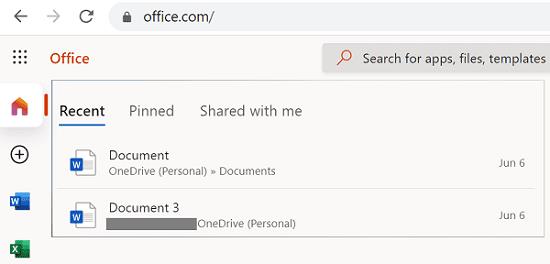
Ja kļūda ietekmē jūsu Office darbvirsmas programmas, pārbaudiet, vai varat izmantot tīmekļa programmas, lai atvērtu problemātiskos failus. Office Online lietotnes parasti neapgrūtina tās pašas kļūdas, kas ietekmē darbvirsmas lietotnes, tāpēc izmēģiniet šo risinājumu.
Problēma var novērst, ja kādam no kolēģiem lūdzat atbildēt ar to pašu dokumentu. Viņiem pat nav nepieciešams to vēlreiz augšupielādēt. Varat izmantot šo risinājumu, ja fails, kuru mēģināt atvērt, tika nosūtīts, izmantojot tērzēšanas grupu vai citu lietotni, kas atbalsta opciju “Atbildēt”.
Pārliecinieties, vai ierīcē izmantojat jaunāko Office versiju.
Palaidiet kādu no savām Office programmām un noklikšķiniet uz izvēlnes Fails .
Pēc tam dodieties uz Opcijas un noklikšķiniet uz Atjaunināšanas opcijas .
Noklikšķiniet uz pogas Atjaunināt tūlīt .
Restartējiet Office un pārbaudiet, vai kļūda joprojām pastāv.
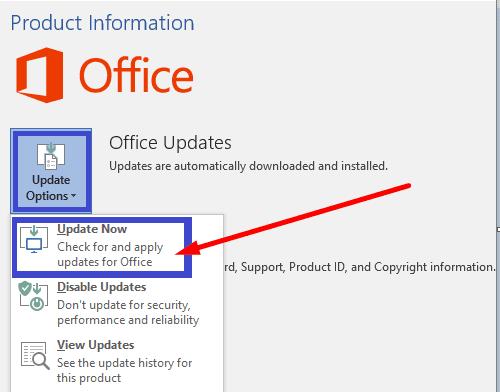
Ja jūsu Office Suite instalācijas faili ir bojāti, salabojiet tos un pārbaudiet rezultātus.
Pārejiet uz Vadības paneli , noklikšķiniet uz Programmas un dodieties uz Programmas un līdzekļi .
Pēc tam noklikšķiniet uz Office 365 vai Microsoft 365 un nospiediet pogu Mainīt .
Palaidiet opciju Ātrais remonts .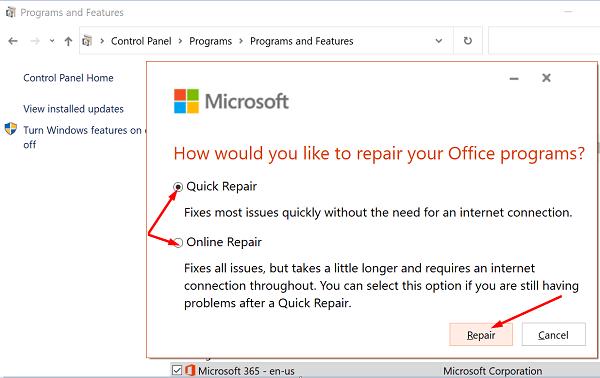
Ja problēma joprojām pastāv, palaidiet arī tiešsaistes labošanas rīku.
Ja jūsu Office programmas neatpazīst komandas, jūs tās ievadījāt, palaidiet Office Online un pārbaudiet, vai problēma joprojām pastāv. Pēc tam pārbaudiet, vai nav atjauninājumu, un salabojiet Office instalācijas failus. Ja šī kļūda neļauj atvērt failus, izveidojiet problemātiskā faila kopiju. Pēc tam izmantojiet citu programmu un saglabājiet šo failu citā formātā. Kurš no šiem risinājumiem palīdzēja atrisināt problēmu? Paziņojiet mums tālāk sniegtajos komentāros.
Iestatiet, vai programmā Microsoft Outlook 2019, 2016 vai 365 skatāt vai sūtāt e-pastu vienkārša teksta vai HTML formātā.
Novērsiet izplatīta brīdinājuma parādīšanos, atverot failus, izmantojot Microsoft Office 2016 failos esošo hipersaiti.
Iespējojiet vai atspējojiet redzamās starpliktuves opcijas programmā Microsoft Office 2016 vai 2013.
Lai labotu Microsoft Office kļūdas kodu 30088-4, salabojiet Office Suite. Ja problēma joprojām pastāv, atinstalējiet un atkārtoti instalējiet Office pakotni.
Ja Office neatpazīst jūsu komandas, palaidiet Office Online un pārbaudiet, vai problēma joprojām pastāv. Pēc tam pārbaudiet, vai nav atjauninājumu, un salabojiet Office Suite.
Vēlaties ieslēgt vai izslēgt AutoRecover vai AutoSave opciju? Uzziniet, kā iespējot vai atspējot AutoRecover funkciju Word 2019 vai Microsoft 365.
Uzziniet, kā novērst, lai e-pasta saņēmēji varētu pārsūtīt e-pasta ziņojumu programmā Microsoft Outlook.
Uzziniet, kā izveidot makro programmā Word, lai atvieglotu visbiežāk izmantoto funkciju izpildi mazākā laikā.
Kā sadalīt Microsoft Word 2016 vai 2013 dokumentu kolonnās.
Uzziniet par izplatītām Excel formula kļūdām, piemēram, #VALUE! un #NAME!, kāpēc tās notiek un kā tās novērst.
Risiniet "Nevar izveidot failu" kļūdu, kas rodas Microsoft Outlook, kad mēģināt atvērt pievienoto failu.
Ceļvedis par to, kā pievienot E-pasta opciju Microsoft Excel un Word 365 rīkjoslā.
Vai Microsoft InfoPath ir pazudis no Microsoft Office pēc atjaunināšanas? Šajā rakstā mēs parādām, ko jūs varat darīt, lai to novērstu.
Ko darīt, kad saņemat brīdinājumu, ka jūsu Microsoft Outlook pastkaste pārsniedz tā izmēra ierobežojumu.
Risiniet četras visizplatītākās Microsoft OneDrive problēmas ar šo labojumu kolekciju, lai jūsu mākoņu krātuve darbotos pareizi.









